天体写真のレタッチで使われるテクニックの一つに小さい星を目立たなくして、メインとなる星や天体を際立たせる方法があります。これを天の川の写った星景写真にも同様に取り入れる事で、余分な小さな星の明るさを抑え、天の川を際立たせることができます。
今回はPhotoshopを使って小さい星を減らして天の川を際立たせる星景レタッチ方法を2種類ご紹介します。
せっかくの星が減ってしまうのでは?と思うかもしれませんが、あえて小さな星を減らすことで空が滑らかになり、オートン効果も同時に施すとより幻想的な仕上がりになります。
準備として、景色と空はマスクで分ける
星景写真の場合は、天体写真とは違い景色部分も含まれるので、星空だけに効果を適用させる為にマスク処理を施して、空と地上を分ける必要があります。今回はPhotoshopのマスク方法は説明しませんので、わからない方は以下の記事を参考にしてみてください。

方法1:フィルターの明るさの最小値
今回レタッチする画像は、24mmで撮影した6000×4000ピクセルの星景写真です。レンズの焦点距離や画像のピクセルサイズによって星の大きさが変わる為、Photoshopの各数値を若干変更する必要がありますので、ご自分の環境に合わせて試してみてください。
フィルターをかける前に、小さい星を選択するという一手間がありますが、仕上がりが自然になるのでおすすめです。
色域指定で明るく小さい星を選択
事前の準備で、景色と空を別々のレイヤーに分けておき、空のレイヤーを選択した状態にしておきます。
上部メニューの選択範囲 > 色域指定 > ハイライト
設定:許容量45~50、選択範囲255
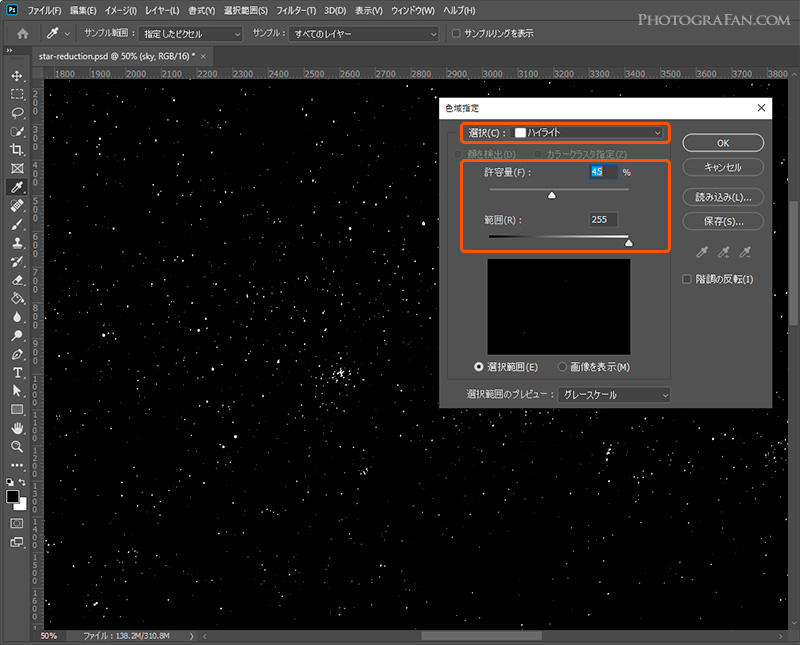
色域指定のハイライトで明るい小さい星を選択
自然に仕上がりにする為に選択した範囲をぼかす必要があります。
選択範囲 > 選択範囲を変更 > 拡張
設定:2ピクセル
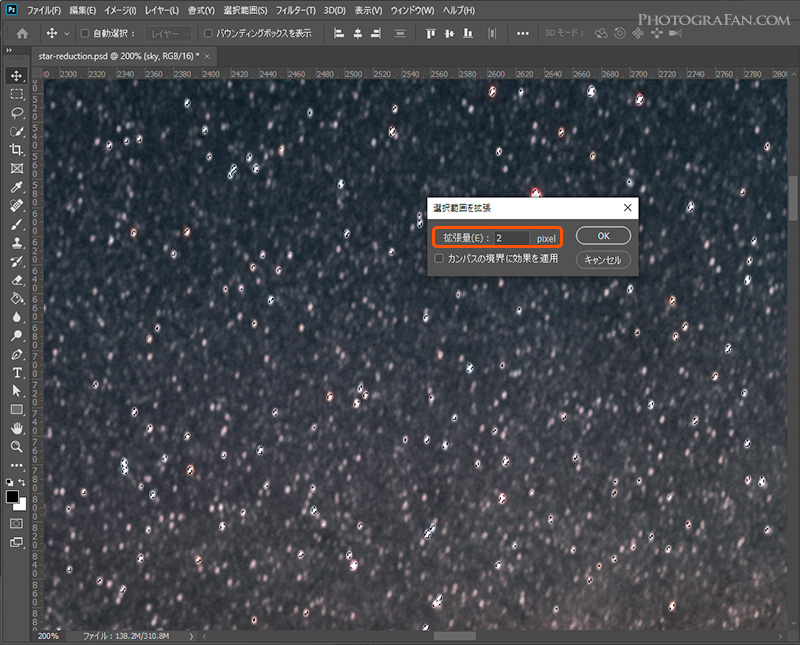
自然に仕上がりにする為に選択した範囲をぼかす
選択範囲 > 選択範囲を変更 > 境界をぼかす
設定:1ピクセル
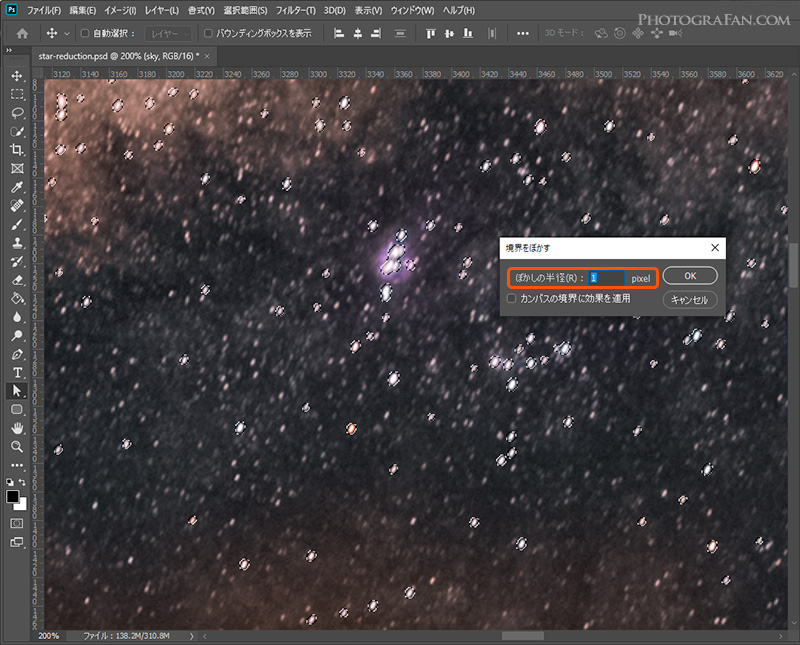
選択範囲をぼかすことで自然な仕上がりになる
フィルター【明るさの最小値】で星を消す
フィルターの効果が確認しやすいように、選択範囲を隠しておきます。(ショートカット:Ctrl+H)
上部メニューのフィルター > その他 > 明るさの最小値
設定:半径0.5~2ピクセル、真円率を選択
半径の数値を上げると効果が大きくなり、より星が目立たなくなります。プレビューを見ながら半径の数値を調整します。
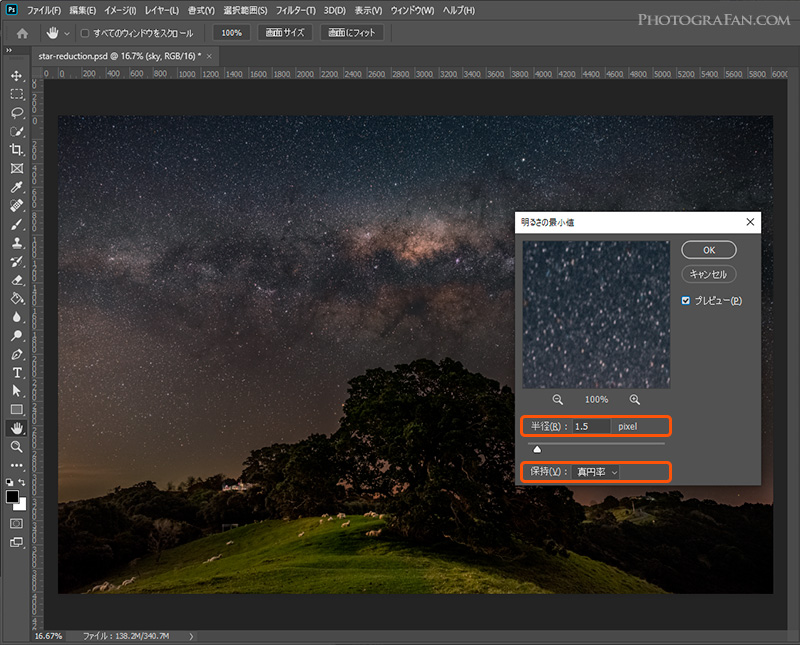
フィルター【明るさの最小値】で小さい星を消す。今回は半径1.5に設定
完成後の比較
ごちゃごちゃとした明るく小さな星が目立たなくなり、空が滑らかになり天の川が際立つようになりました。100%の等倍に拡大しても非常に自然な仕上がりです。
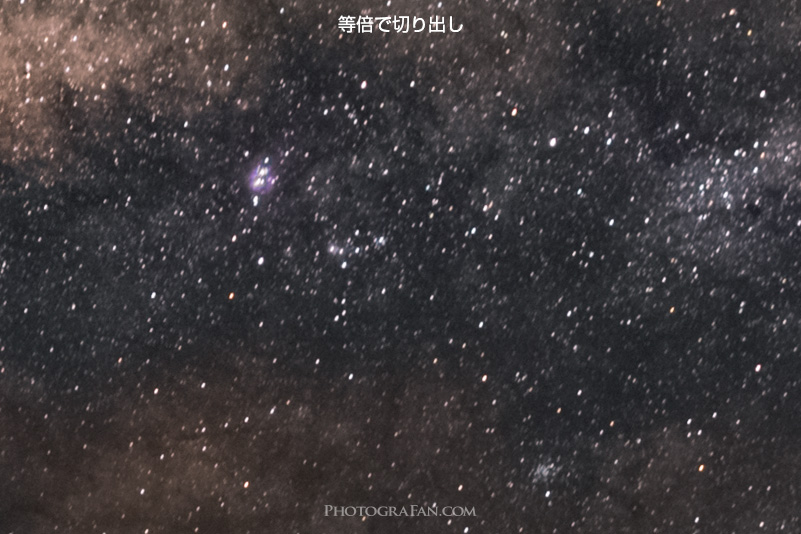




方法2:フィルターのダスト&スクラッチ
もう一つの方法としてPhotoshopのダスト&スクラッチのフィルターを使うと非常に簡単に小さい星を削除できるのですが、若干仕上がりに不自然さが残ってしまいます。ただし、大きく拡大しなければ、それほど目立たないので、簡易的にレタッチする場合におすすめです。
フィルター【ダスト&スクラッチ】で星を消す
上部メニューのフィルタ > ノイズ > ダスト&スクラッチ
設定:1~3ピクセル、しきい値5~25位
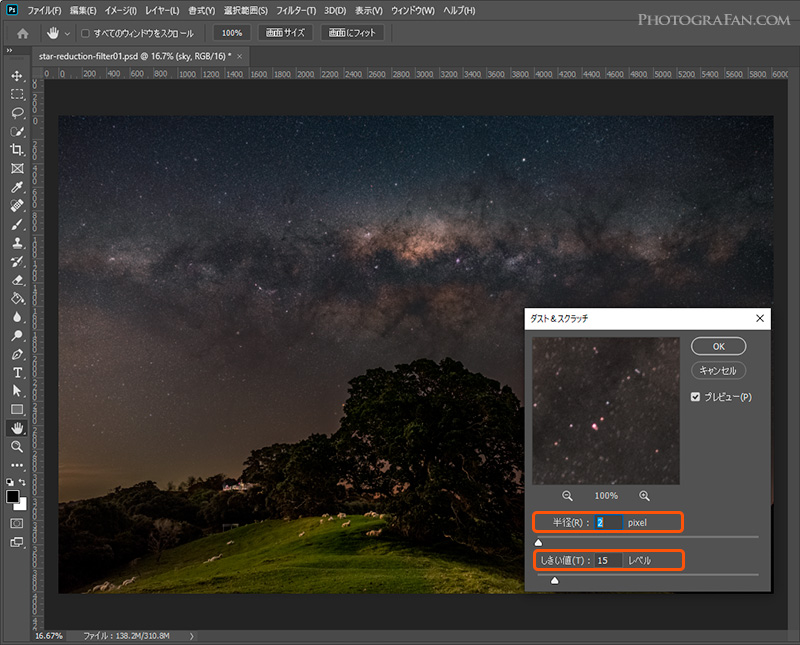
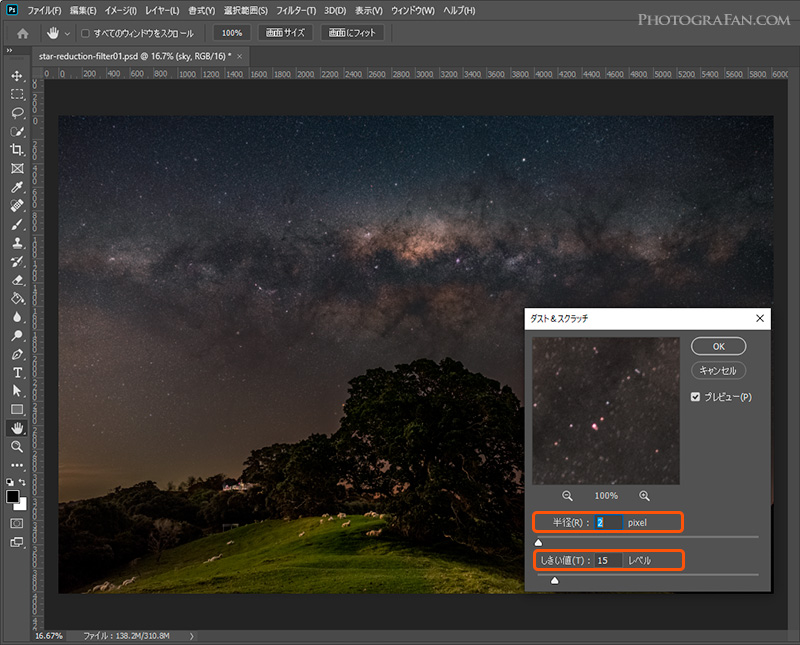
フィルターのダスト&スクラッチで小さい星を削除:今回は半径2、しきい値15に設定
効果を大きくするには、半径を大きく&しきい値を小さくし、逆に効果を小さくするには、半径を小さく&しきい値を大きくします。
半径としきい値のバランスが結構難しく、拡大すると星の縁が残って目立つ場合もあります。
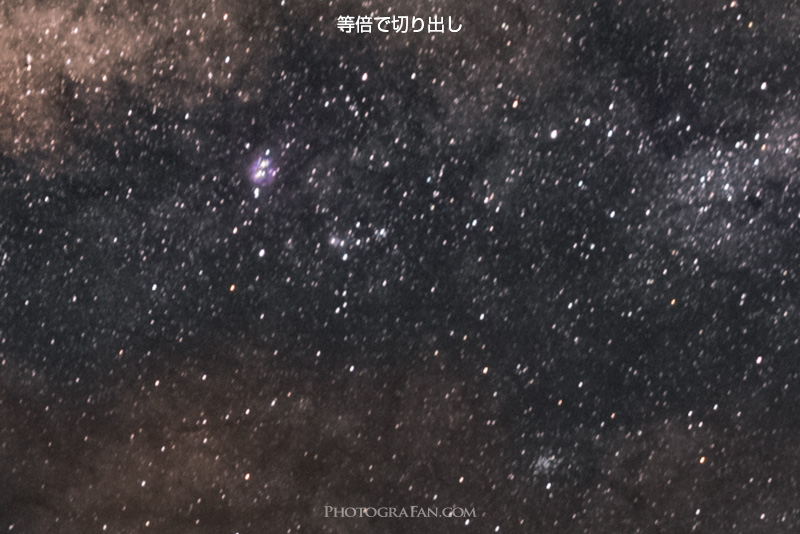
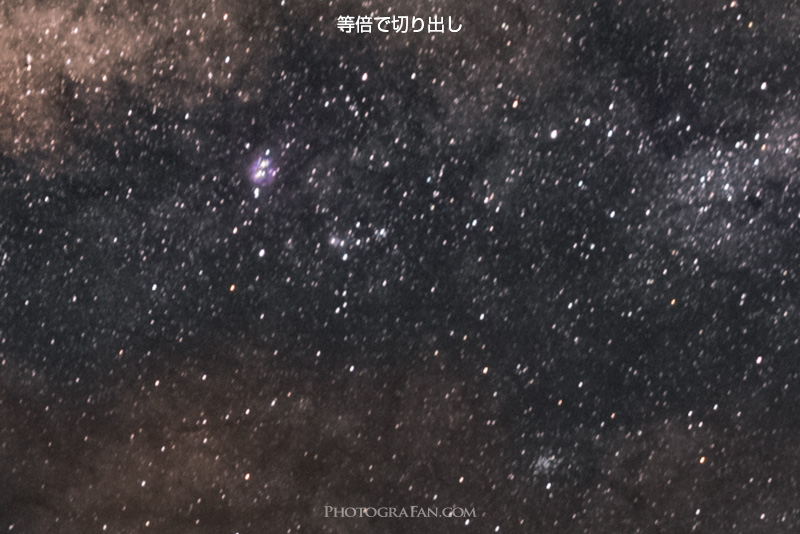
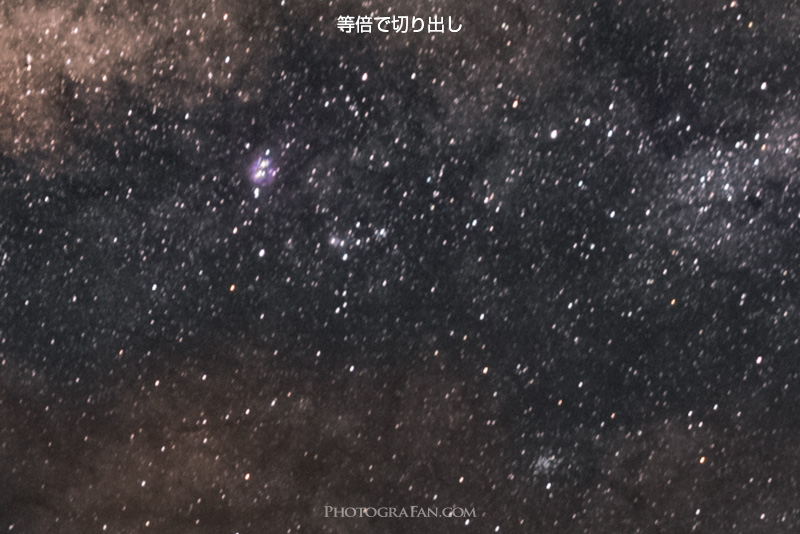
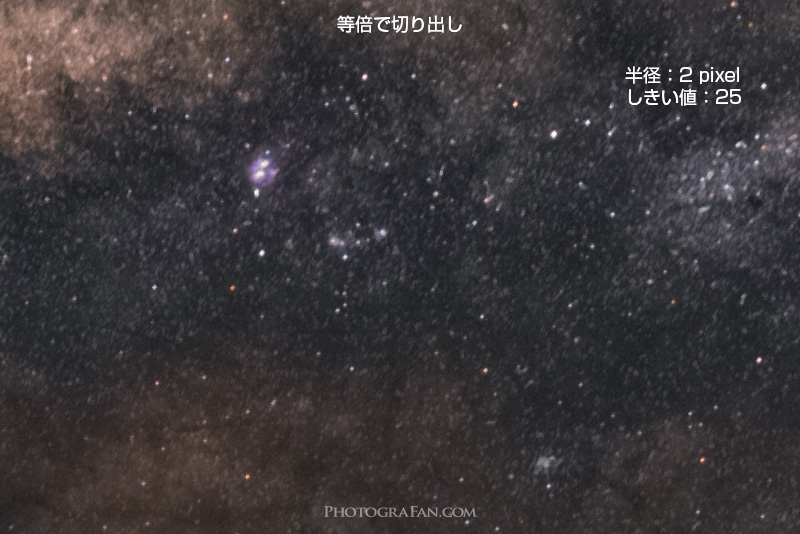
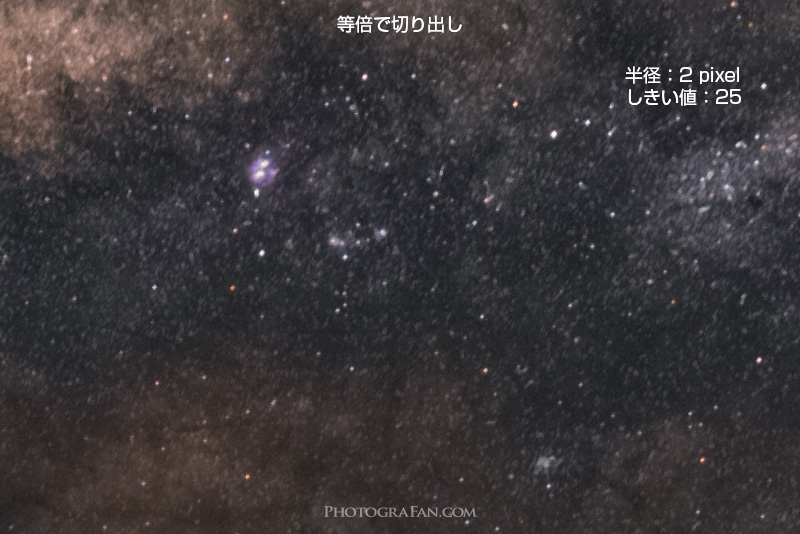
しきい値を小さくすると縁は消えるのですが、副作用として、のっぺりとした油絵のような感じになってしまいます。
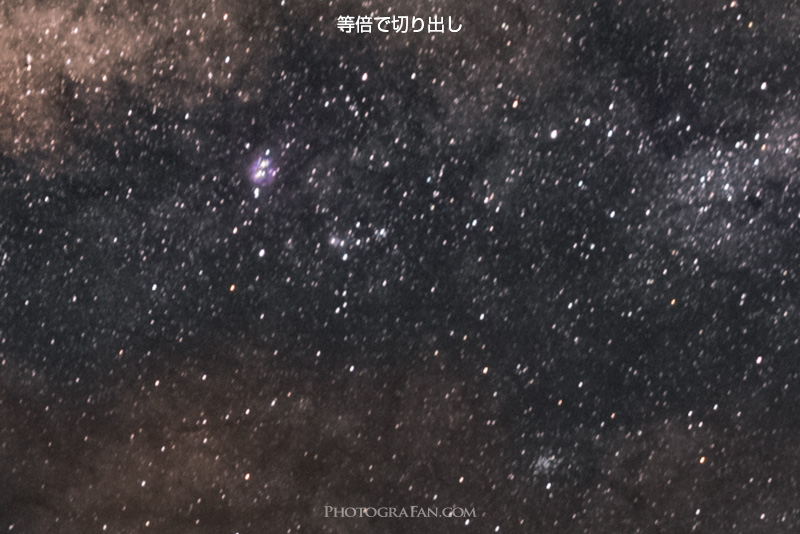
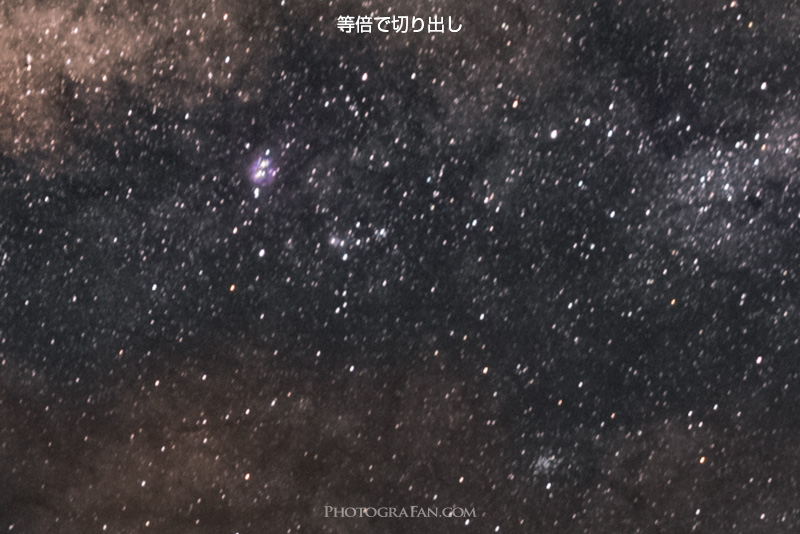
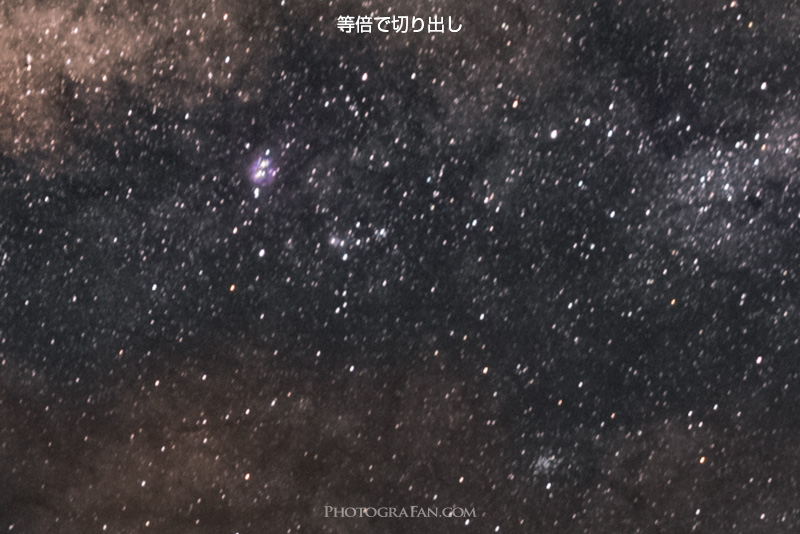
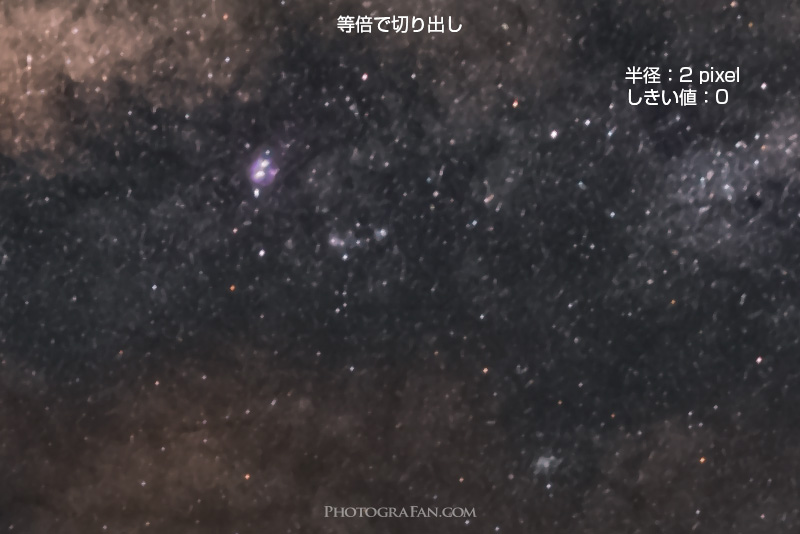
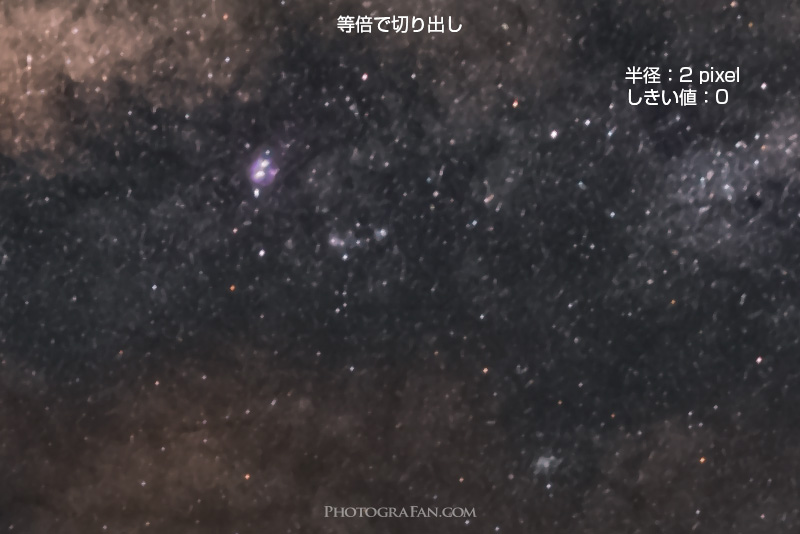
完成後の比較
ダスト&スクラッチを施した場合の完成後の比較です。大きく拡大して使わないのであれば、仕上がりの不自然さは、ほとんど分からないと思います。





動画で見る
星景写真の星を減らすレタッチ方法をYouTubeの動画で確認できます!
まとめ
星景写真の小さな星を目立たなくするレタッチ方法は、好き嫌いが分かれるかもしれません。近年、写真のレタッチに対して賛否両論ありますが、私個人としては、デジタルというメリットを活かした様々レタッチが可能になるので、適度なレタッチでなければ全然ありだと思います。フォトコンテストであっても、規定に従った範囲内でのレタッチであれば、全く問題なく、むしろレタッチも写真家の技術の一部ではないでしょうか?
もちろん、過度なレタッチは見れば直ぐに判りますし、別の場所で撮影した写真を付け加えて合成するのはアート作品であって、写真ではないと思いますが…。


